사진 편집에 몇 시간을 투자한 뒤, 흑백 값이 최적화되어 있지 않다는 것을 깨닫는 것은 정말 실망스럽습니다. 이 가이드에서는 Lightroom에서 작업을 훨씬 더 쉽게 만들어줄 유용한 트릭을 소개합니다. 자동으로 흑백 포인트를 설정하면 많은 시간을 절약하고 이미지를 기술적으로 최적화할 수 있습니다. 이 기능을 효과적으로 사용하는 방법을 바로 살펴보겠습니다.
주요 통찰
- Lightroom은 흑백 포인트를 자동으로 설정할 수 있는 기능을 제공합니다.
- 프로세스는 간단하고 효과적이며, Shift 키와 더블 클릭만으로 가능합니다.
- 자동 설정이 도움이 되더라도 이미지 편집에서 창의력을 유지해야 합니다.
단계별 가이드
단계 1: 사진 선택 및 편집
먼저 Lightroom에서 이미지를 엽니다. 이 튜토리얼에서는 베를린의 승리 기념비 사진을 사용합니다. 시작할 때 노출을 밝게 조정해야 합니다. 해당 사진은 흐린 가을 날에 촬영되었고, 약간 어두워 보입니다. 이때, 다른 조정을 위한 좋은 출발점을 만들기 위해 노출을 조금 밝게 합니다.

단계 2: 그림자와 하이라이트 조정
이제 다음 단계로 넘어갑니다: 저는 그림자를 높여 어두운 부분의 더 많은 세부사항이 드러나게 합니다. 동시에, 하이라이트를 어둡게 하여 하늘의 구조를 유지합니다. 목표는 이미지의 대비를 강화하는 것입니다. 또한, 이미지에 더 많은 깊이를 주기 위해 선명도 슬라이더를 위로 조정합니다.
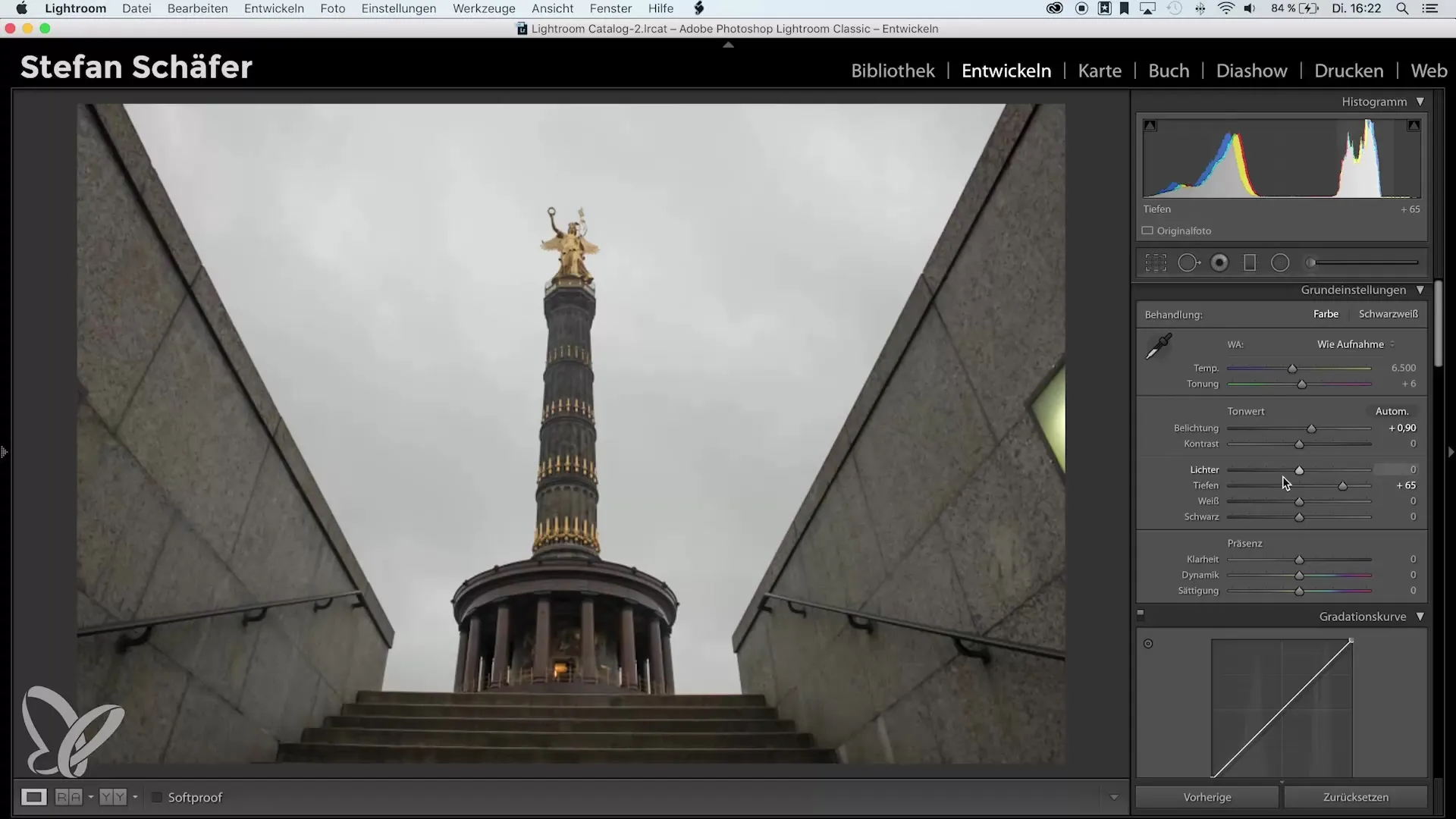
단계 3: 흰색 포인트
이제 튜토리얼의 핵심인 흰색 포인트 자동 설정으로 넘어갑니다. Shift 키를 누른 상태에서 흰색 값을 두 번 클릭합니다. Lightroom은 이 사진에 최적의 흰색 포인트를 자동으로 계산합니다. 결과 값은 슬라이더에 직접 표시됩니다.
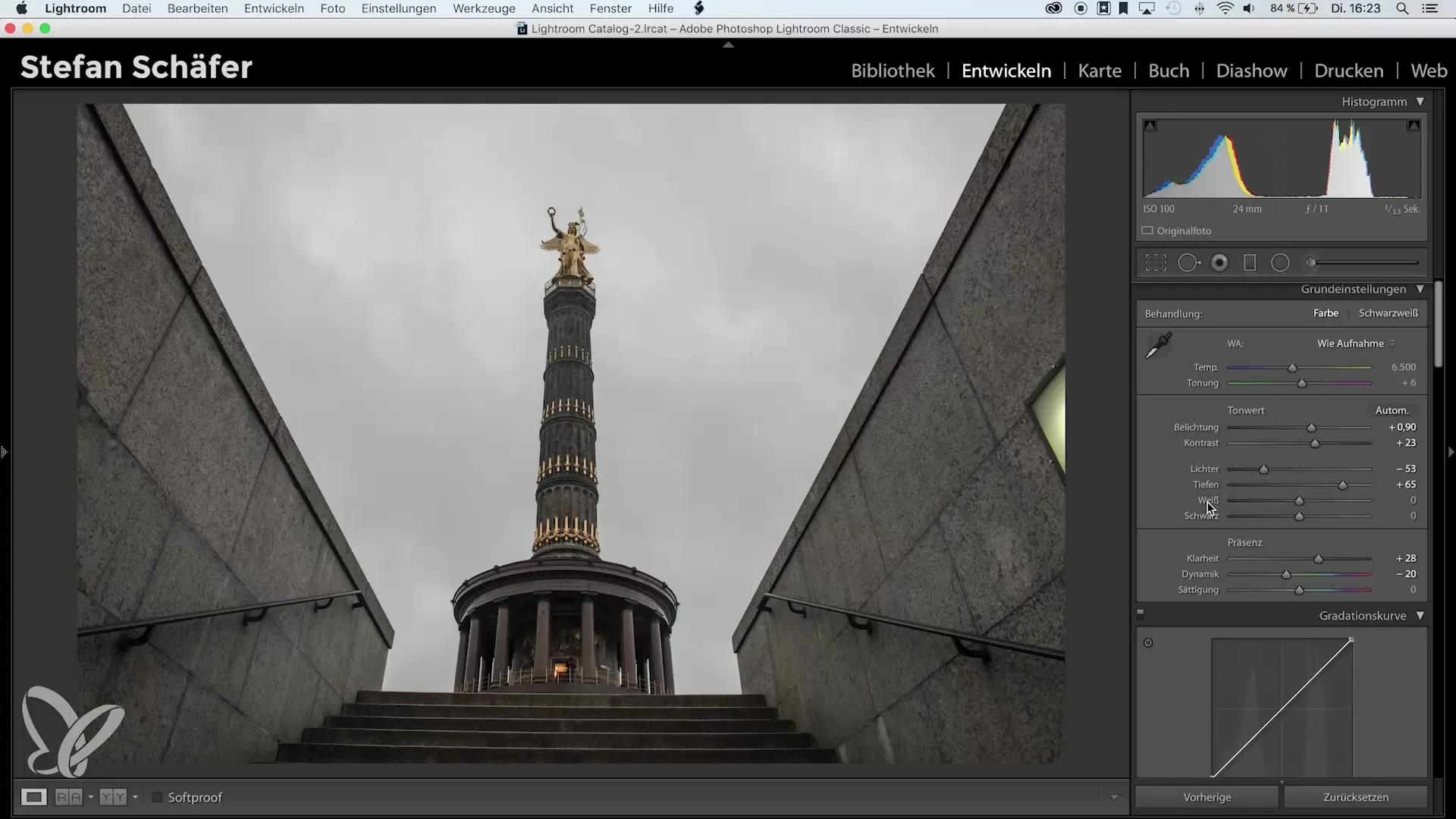
단계 4: 검정색 포인트
검은색 포인트도 비슷하게 진행합니다. Shift 키를 누른 상태에서 검정색 값을 두 번 클릭합니다. Lightroom은 최적의 검정색 포인트를 계산하고 이를 슬라이더에 표시합니다. 이 때, 히스토그램의 경계에 있는 픽셀이 최적의 범위에 있는지 확인해야 합니다.
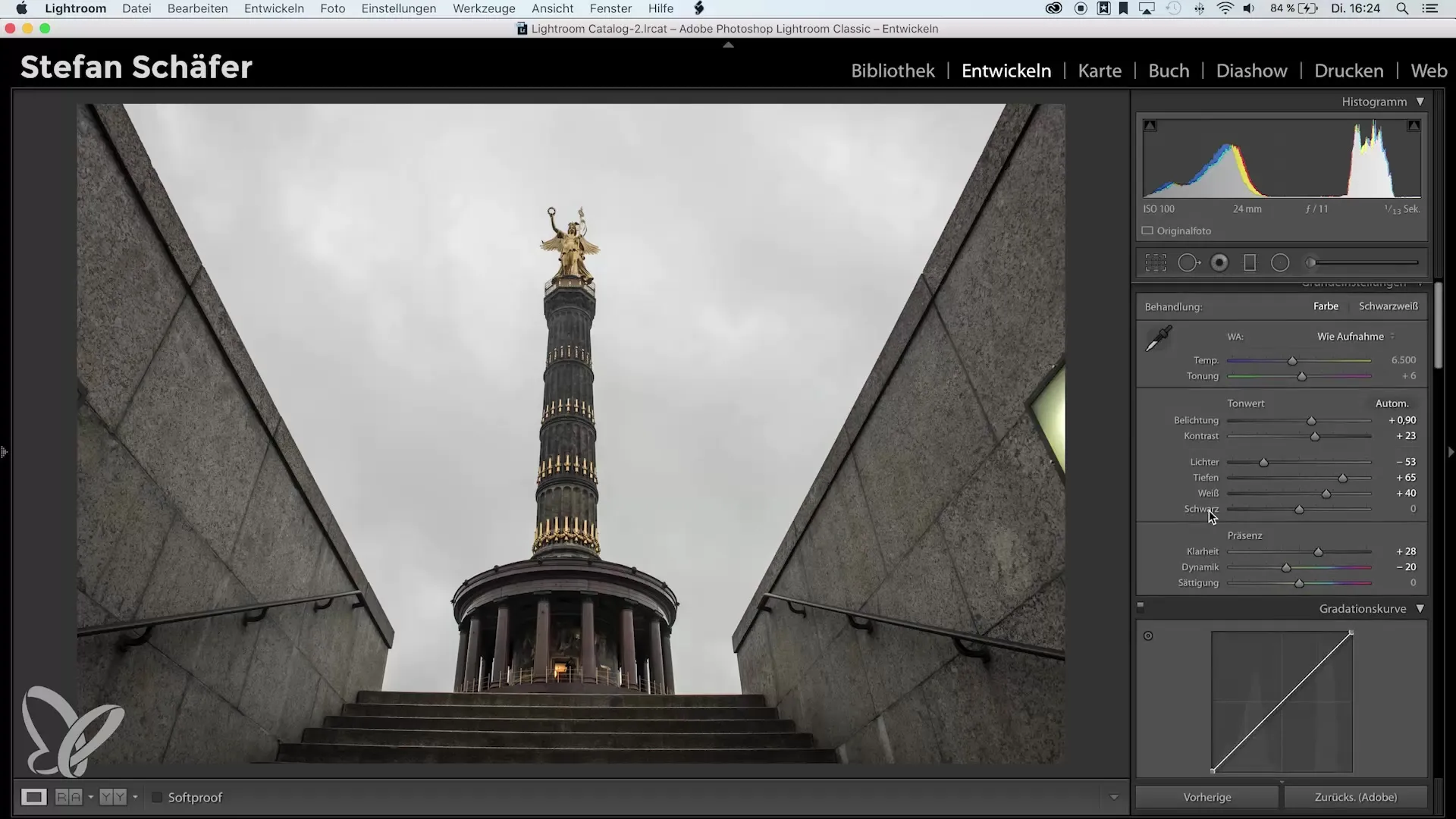
단계 5: 후처리
흑백 포인트를 설정한 후, 이미지를 더 조정하고 싶습니다. 오렌지와 노란색을 제외한 대부분의 색상의 채도를 제거함으로써 승리 기념비가 빛나고, 이미지의 나머지 부분은 톤을 낮춥니다. 이는 나에게 컬러 키와 비슷한 느낌을 줍니다.
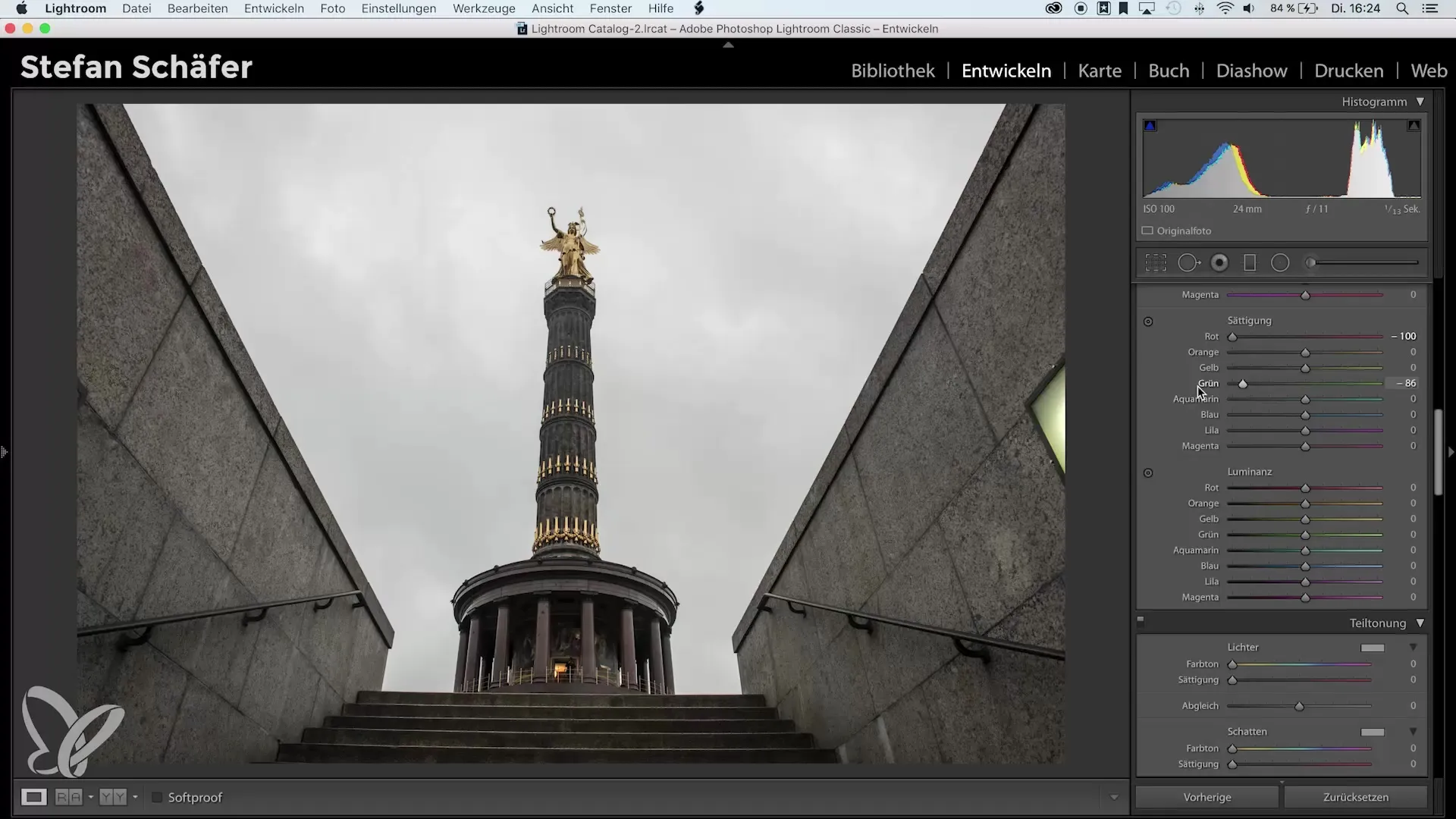
단계 6: 선명하게 하고 수정하기
표준 값 80으로 이미지를 선명하게 하고, Alt 키를 눌러 선명도를 마스킹합니다. 또한, 프로필 수정 기능을 활성화해 색수차를 제거하고 약간의 안개 제거로 대비를 높입니다. 이러한 수정은 이미지 품질을 향상시키는 데 도움이 됩니다.
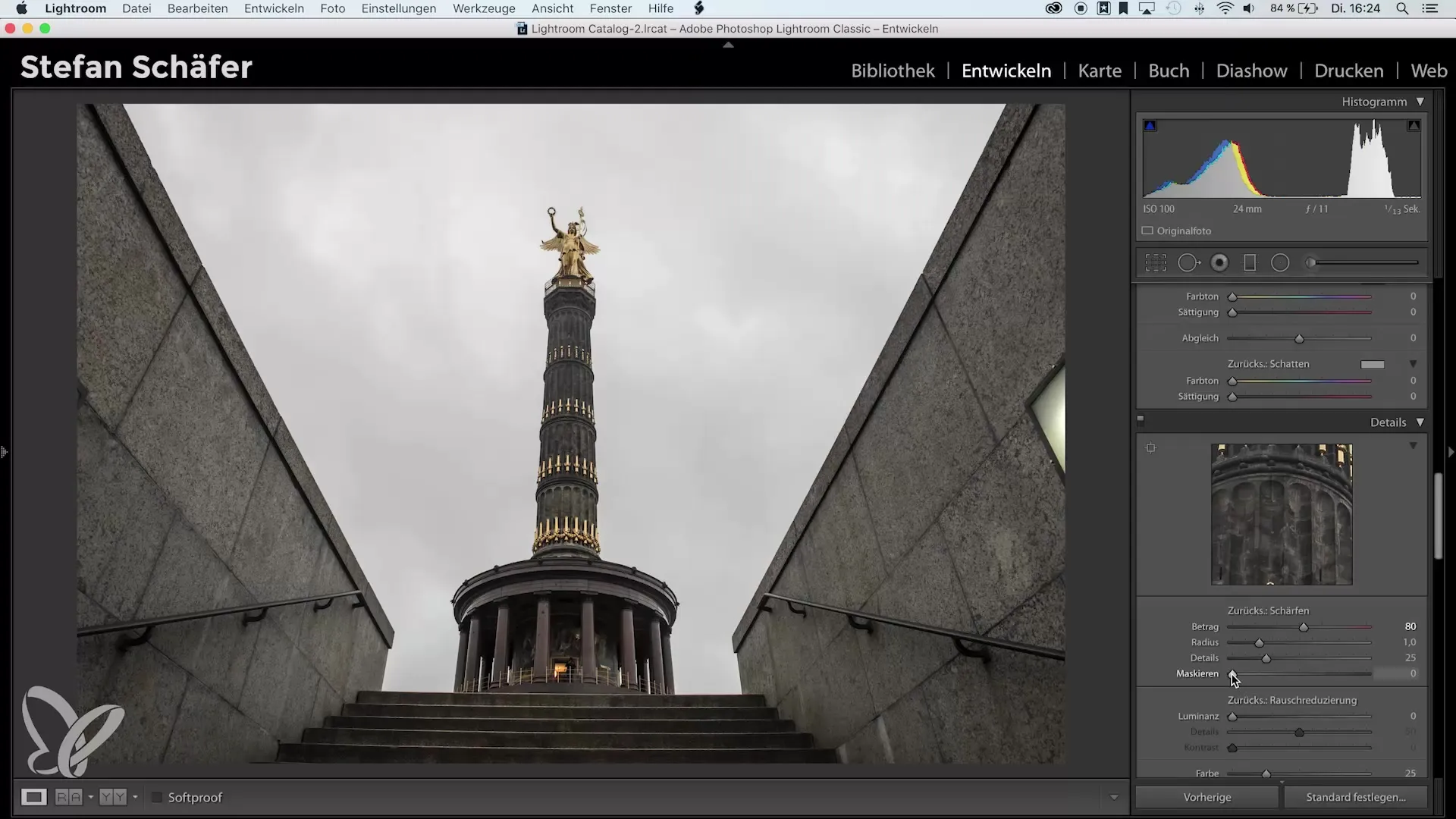
단계 7: 이미지 자르기
이미지를 완벽하게 만들기 위해 원하지 않는 영역을 잘라냅니다. 비율을 유지하기 위해 Shift 키를 누른 상태에서 이미지를 위쪽과 아래쪽의 빛을 잘라내어 조정합니다. 이는 승리 기념비에 초점을 맞추는 데 기여합니다.
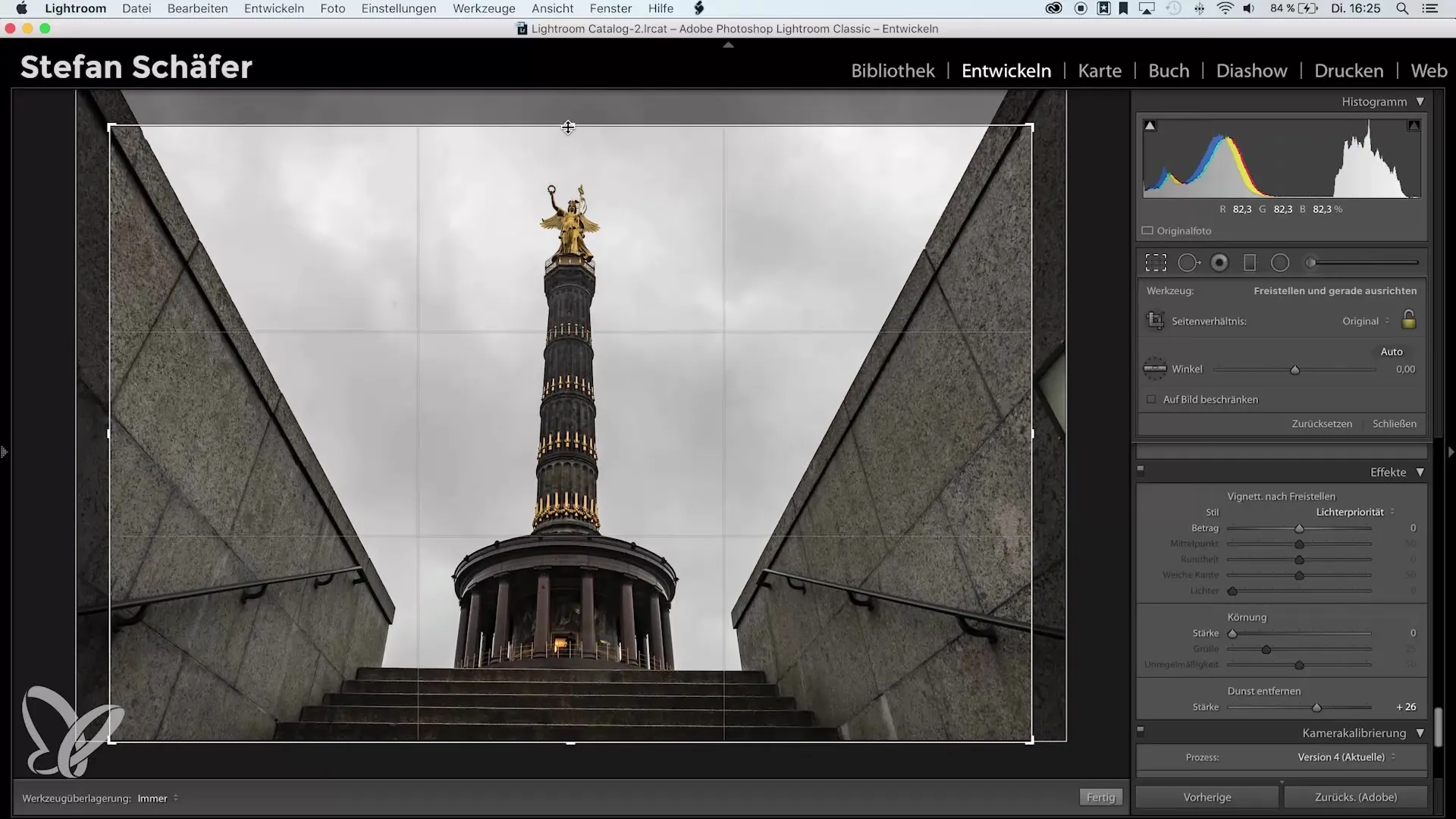
단계 8: 수직 정렬하고 비네팅 추가하기
이미지를 약간 회전시켜 승리 기념비가 중앙에 오도록 합니다. 또한, 상단 영역에서 가이드 라인을 확인하여 모든 것이 잘 정렬되었는지 확인합니다. 이미지를 완성하기 위해 작은 비네팅을 추가하여 멋진 마무리를 합니다.
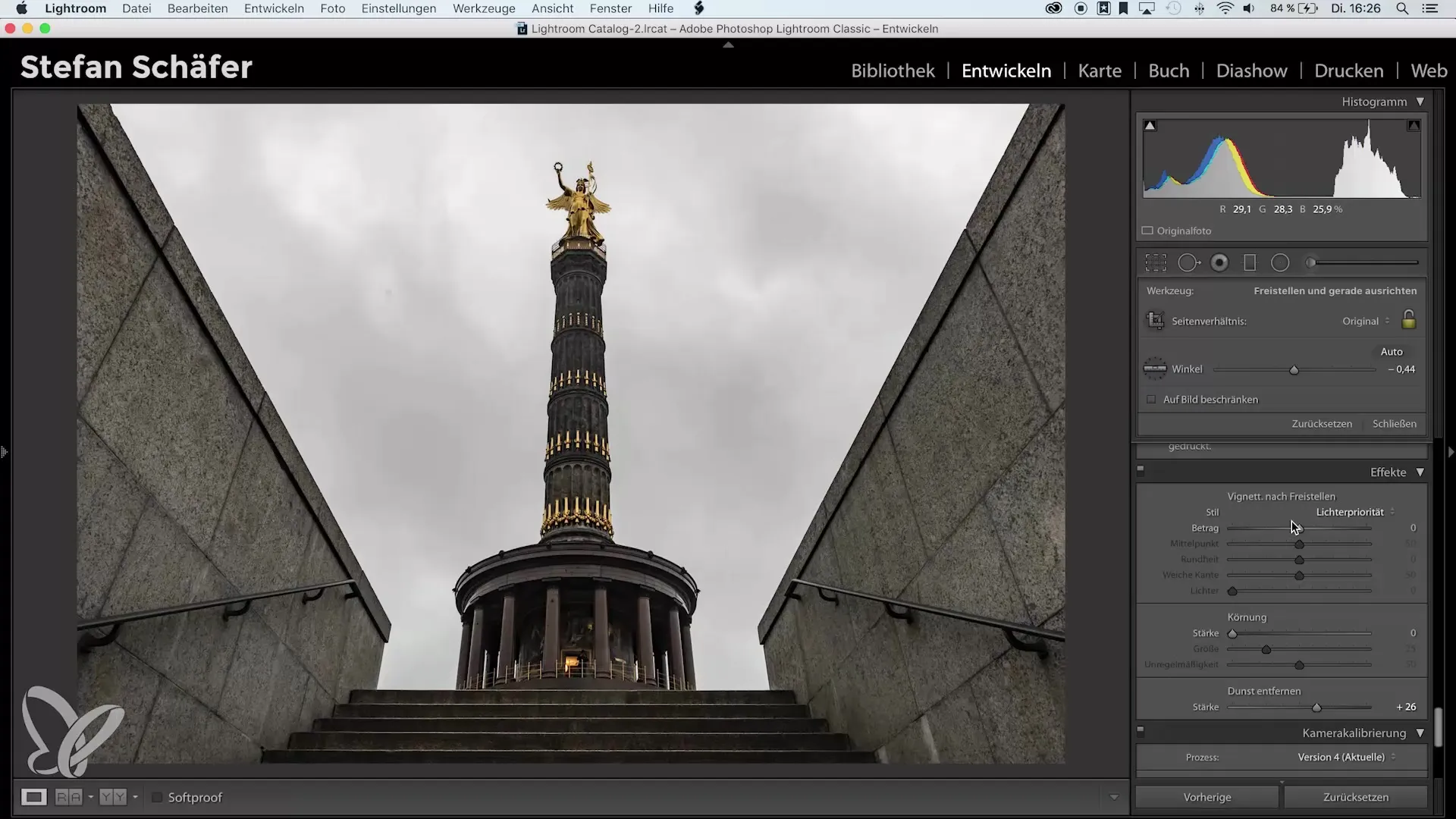
단계 9: 최종 조정
이제 히스토그램을 다시 확인합니다. 흑색 포인트가 완벽하게 설정되어 있지 않은 경우, Shift 키를 누른 상태에서 흑색 값을 다시 두 번 클릭하여 최적의 값으로 재설정할 수 있습니다. 이렇게 하면 흑색 값이 올바르게 설정됩니다.

단계 10: 결과 확인
이제 흑백 포인트 설정을 통해 간단하고 효율적으로 훌륭한 편집 결과를 얻었습니다. 최종 결과를 확인하고 기대에 부합하는지 확인하십시오. Lightroom의 다양한 기능을 계속 실험해보되, 조정할 때 창의력을 유지하는 것을 잊지 마세요!
요약 – Lightroom에서 흑백 포인트 자동 설정
이 간단한 트릭을 통해 Lightroom에서 시간을 절약하면서도 기술적으로 완벽한 결과를 얻을 수 있습니다. 흑백 포인트 설정은 자동으로 이루어지며, 편집 프로세스를 크게 단순화합니다. 이 지식을 활용하여 당신의 이미지를 다음 단계로 끌어올리세요.
자주 묻는 질문
Lightroom에서 흰색 포인트를 자동으로 설정하려면 어떻게 해야 하나요?Shift 키를 누르고 흰색 값을 두 번 클릭하세요.
검은색 포인트를 설정하려면 어떻게 해야 하나요?Shift 키를 누르고 검은색 값을 두 번 클릭하세요.
자동 설정에 만족하지 않으면 어떻게 해야 하나요?자동 포인트 값을 설정한 후 값들을 수동으로 조정할 수 있습니다.
자동 값을 사용하면 나의 창의성에 영향을 미칠까요?자동 값은 이미지 작업을 계속할 때 기초로 사용해야 합니다.
히스토그램이 최적이 아닌 경우 어떻게 해야 하나요?흑백 포인트를 확인하고 필요에 따라 Shift 키를 사용하여 다시 설정하세요.


